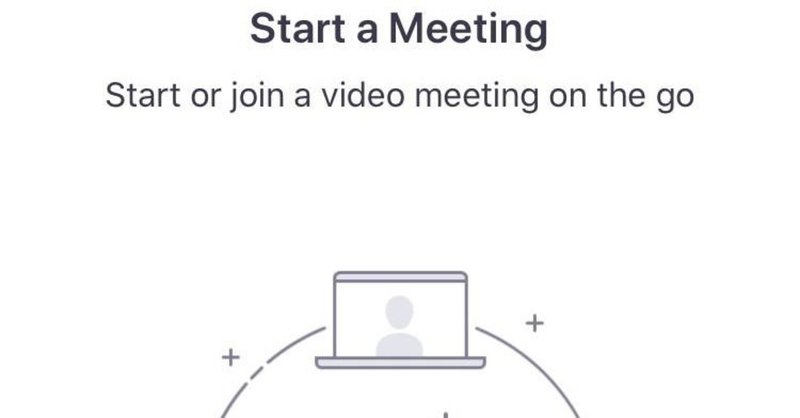
今さら聞けないオンライン会議に使えるアプリと注意点
新型コロナウイルス拡大により、現在外出自粛等で様々な集まりがオンラインでの開催に移行しています。
そして今回の件で、オンライン会議を初めて導入する方も多くみられますが、そのような方よりアプリケーション(以後:アプリ)導入に際して
「各種設定がわからない」
「使い方がわからなくて不安」という声を聞きます。
そこで、個人がオンライン会議を導入する注意点を超簡潔にお話しします。下記のいずれかにあてはまる方は、ぜひご一読ください○
① 今までSNSやオンライン通話のアプリを全く使っていなかった方
② SNSやオンライン通話のアプリはインストールしてあるが、ほとんど使ったことがない方
③オンラインコンテンツを始めよう!という方
※この記事を生徒さんやユーザーの方へシェアして役立てていただければ嬉しいです。
今までSNS(LINEやFacebookMessengerなど)をそれなりに使ってきた方は、オンライン会議への参加はとても簡単ですので、説明せずとも一度試していただければ誰でもできます。
それではいってみましょう!
1.オンライン会議に使うアプリの種類
オンライン会議を開催する場合、なにかしらのアプリを使います。
およそ代表的な無料アプリは以下です。
・Skype
・LINE
・Facebook Messenger
・Zoom(有料会員あり)
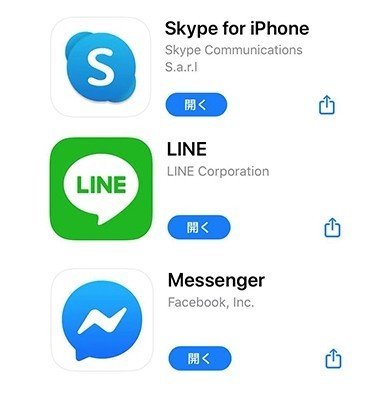
このほかにもありますが、この辺りが多くの人がすでに利用しており、そのままオンライン会議に利用しやすいアプリでしょう。
いずれのアプリも、スマートフォンとPCで使えます。
2.アプリのダウンロードとインストール
使用するアプリが決まったら、
PCの場合:Google等で該当のアプリ名で検索
スマートフォンの場合:Appストアで検索
してください。
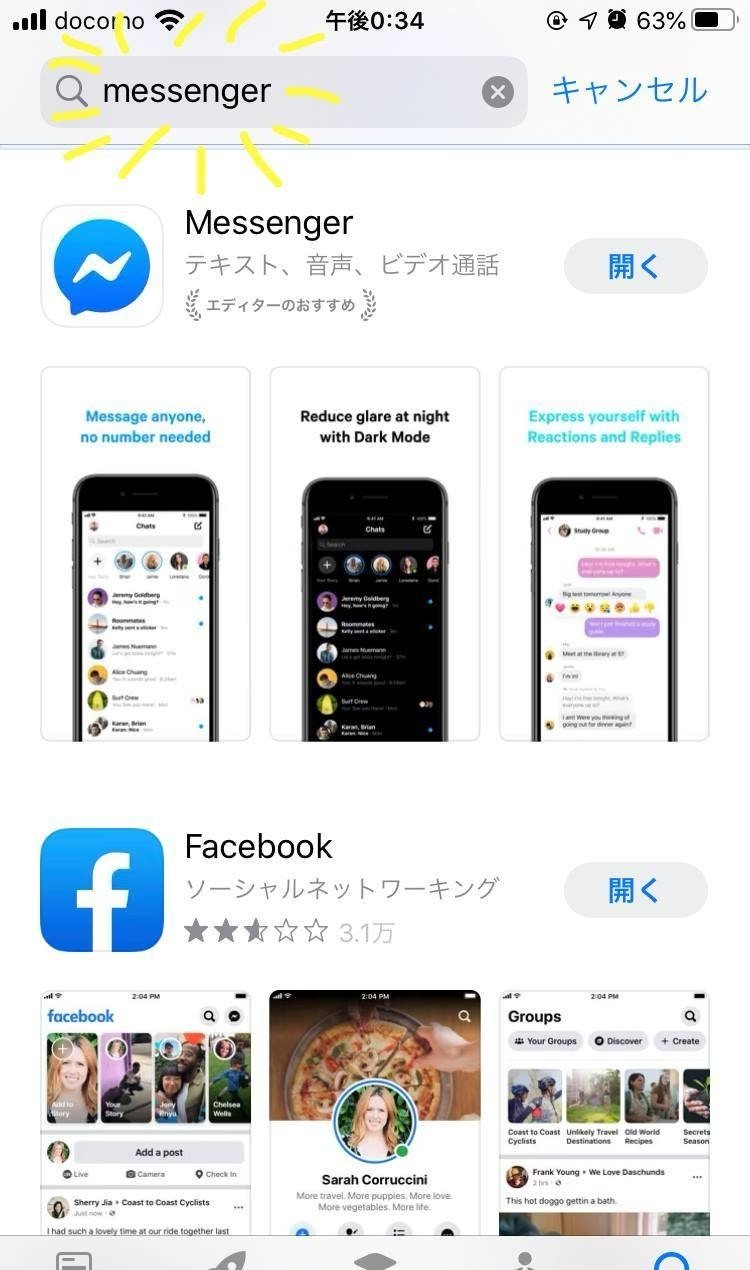
該当するアプリを見つけたら
[入手]タブをクリックし
ダウンロード&インストールします。

3.必読!アプリのアカウント登録及び設定時に注意すべきポイント
アプリのインストールが終わったら
アプリを開き、自分のアカウントを登録します。
登録に必要な情報はアプリによって異なりますが
おもに
メールアドレス
名前
パスワード(自分で設定)
などです。
さて、この登録と設定が危険回避のための最も重要なポイントです。
今からご紹介するポイントは、インターネットを使った各種サービスを利用する際に共通する基本的なリスク回避方法です。
これらのポイントを押さえることで、トラブルに巻き込まれる可能性を減らすことができます。
①他のアプリと連動させない
アカウント登録する際、「Google」「Facebook」「Twitter」等すでに持っているアプリ等のアカウントと連動させて登録することができます。
メリットは登録時に改めて自分の情報を入れなくて済む利便性が第一です。
デメリットは、複数アプリのアカウントを連動させてしまうと、どれか一つが使えなくなった際にすべてのアカウントが使えなくなるリスクがあります。
よって、より安全に使うことを考えると、連動させないことをお勧めします。
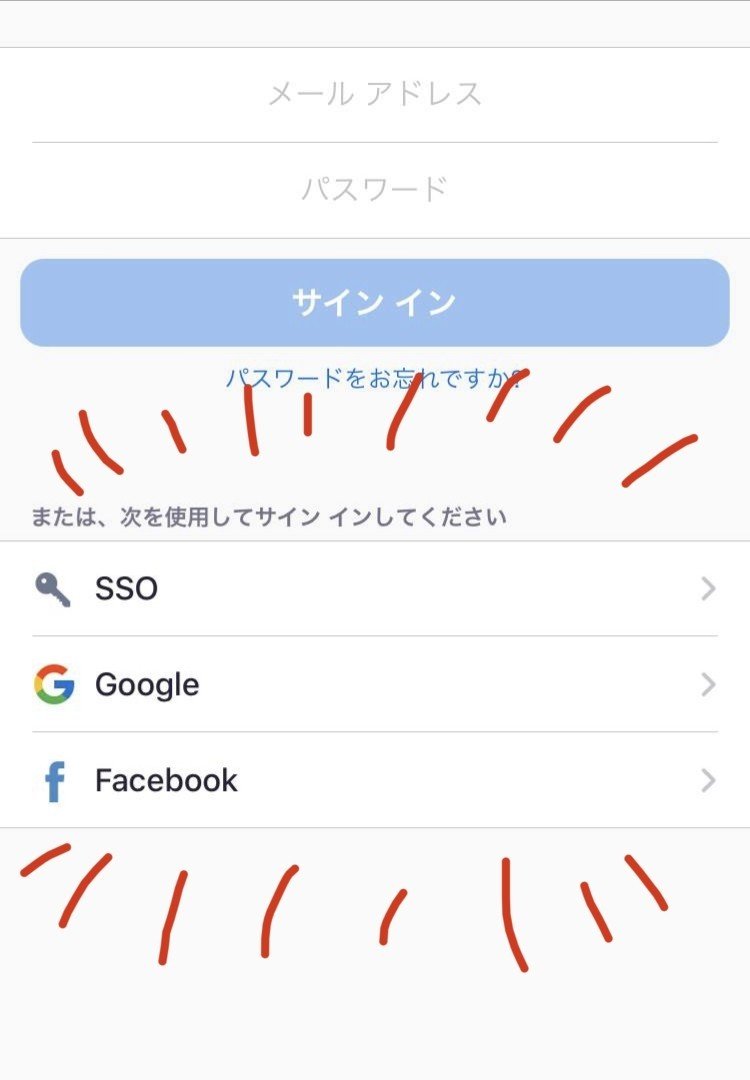
参考サイト:https://c.azmarche.com/articles/post-2.html
②パスワードは他のアプリと同じものにしない
様々なアプリやサービスに登録する際、IDと共にパスワードを設定する必要がありますが、同じパスワードを使うことはやめましょう。
③IDやニックネームなど登録情報について
特にSNS(LINE、Facebook、Twitterなど)ではニックネームなどで登録することをお勧めします。
ただし、チケット配分サイトなどでは、後々登録情報と免許証などの身分証明書の内容と照合する機会が出てくるものがあります。そのようなサイトでは、本名と誕生日は確実に本当の情報を入力しておかないといけません。尚、誕生日については20歳以下の場合、年齢制限が適用される場合があります。
④スマートフォンやPC内のアドレス帳と同期させない
例えばLINEは、初期設定の際にスマートフォンのアドレス帳に登録されている情報を、LINEアプリと同期することを推奨します。
このような同期は、
・自分のスマートフォン内アドレス帳の情報をLINEに流出させる
・アドレス帳にあるお友達の情報もLINEに流出させる
という二つの情報流出のリスクが高まり、自分のみならず他人に迷惑をかけることにつながりますので、お勧めしません。
LINE以外のアプリも時と場合により、各種スマートフォン内の情報や他アプリとの連動・同期を求めてくる場合がありますが、内容をよく見てから判断し、どうしても必要なもの(例:オンライン会議を行う際に必要な、スマートフォンやPC内蔵マイクやカメラとの連動)のみ選択してください。
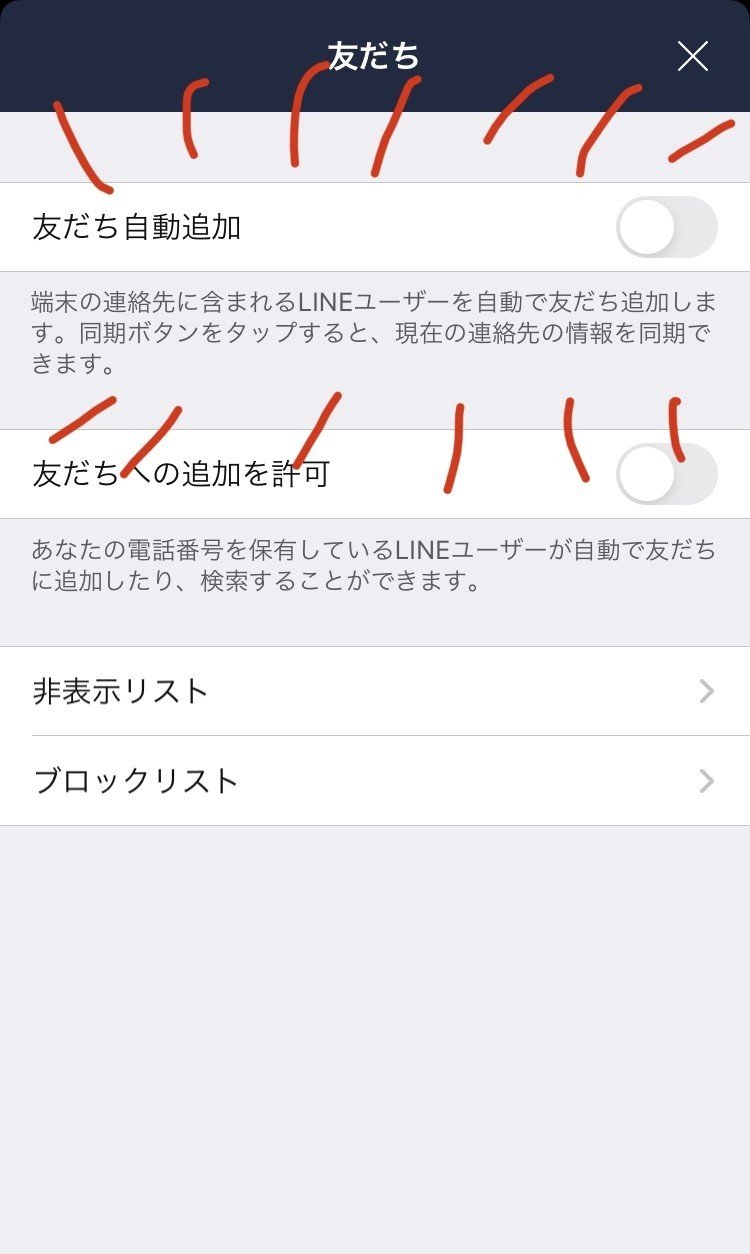
参考サイト:https://app-riding.com/post-5924/
⑤位置情報がある場合はオフにする
位置情報とは、発信者が発信時にどこにいるかを知らせる機能です。つまり、何も知らずに自宅の場所を他人に知らせてしまうことがあります。
位置情報設定解除が必要なアプリの代表はTwitterです。
Twitter以外の場合は、必要に応じて自分で位置情報を公開できます。
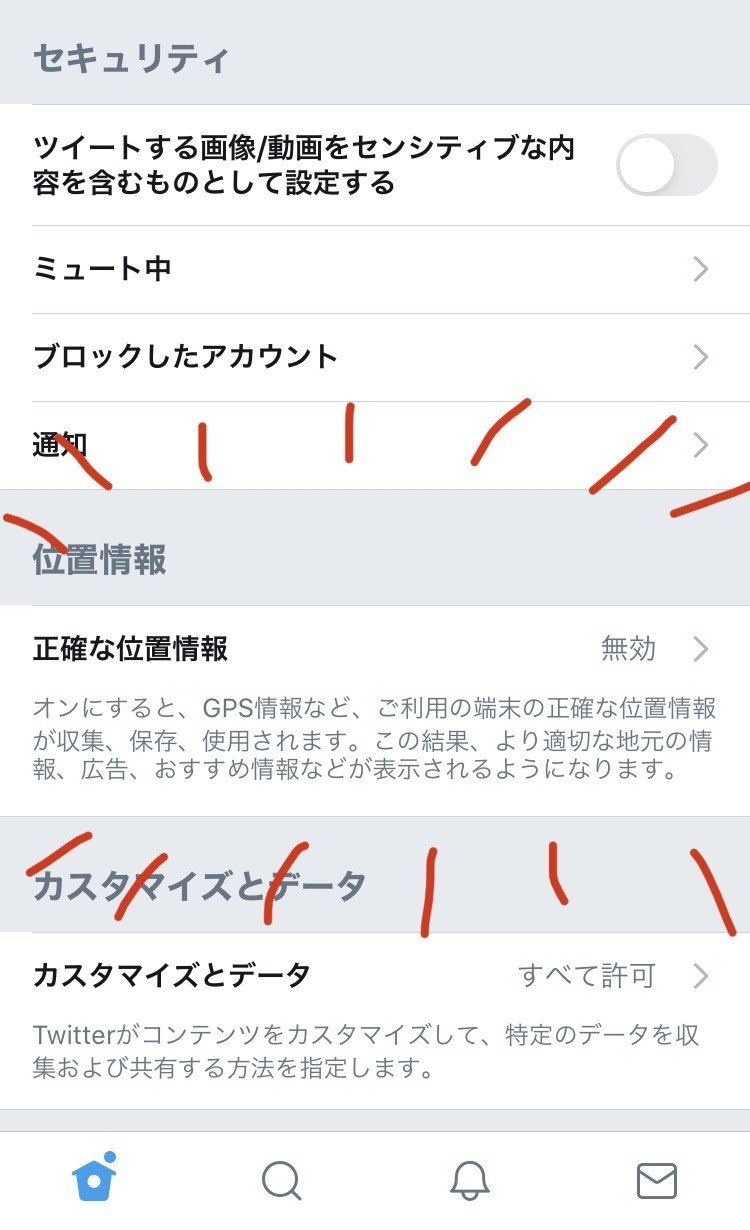
⑥使っていないアカウントは削除する
YahooメールやGmail、Amazonなど含め、全てハッキングされる可能性があります。特に使っていないアカウントは放置され確認もしていないため、ハッキングされていても気づきません。
ハッキングされると、そのアカウントで繋がっているお友達などに迷惑メールやフィッシングメールを送り続けたりすることがあります。
また、amazonなどはクレジットカード情報も登録されているので、クレジットカードを不正利用されるきっかけにもなりかねません。
不要なアカウントは削除しましょう。
4.アプリの使い方について
無事にアプリのインストールとアカウント登録が済んだ後の、実際の使い方についてです。当然それぞれのアプリで使い方が違いますが、直観的にどれも似ているところがあります。
例えばLINEとMessengerでは、アプリを開くと上や下にカメラやマイクのアイコンが表示されますので、そこをクリックすると相手との通話がスタートします。
マイクは主に音声のみの通話、カメラは画像を共有しながらの通話です。
また、いずれのアプリでも、音声やビデオで通話するために、使っているスマートフォンやPCの内臓マイクやカメラへのアクセスを要求されます。その際は許可することで、音声と画像が共有されます。
※オンラインでの通話、とくに動画(ビデオ)通話は使用するデータ容量が大きいです。インターネット接続上限なし(パケ放題等)でない契約の方が、携帯電話などのキャリア回線(4Gや5G)を使用した場合、料金が高額になる可能性があります。
動画(ビデオ)通話の際は特に、wifi環境での利用をおすすめします。
5.グループについて
オンラインで複数の人と会話をする場合は、最初に主催者(ホスト)が参加者をまとめたグループを作ります。そのグループに参加することで会議に参加できます。グループへの参加は、主催者よりグループへの招待の通知が来ますので、グループへの追加を許可して参加してください。
Zoomでは、主催者がミーティングのURLアドレスとID、パスワードを事前に送ってきますので、オンライン会議開始時間になったらURLをクリックし、ポップアップで出てきたウインドウにミーティングIDとパスワードを入力して参加してください。
6.おかしいな、と思ったときはすぐに検索
例えば迷惑メールやフィッシングメールについては大分周知されていますが、それでもひと目ではそうだとは判断ができない巧妙なものがたくさんあります。特にフィッシングメールについては、すでに利用しているアプリやサービス名を装い「利用料金未納、今すぐご対応いただかないとサービスを停止します」といったような、一瞬焦らされるようなものが多いため、うっかり添付されているURLアドレスをクリックして、個人情報を入力してしまいそうになります。
このようなメールを含め、インターネット上で怪しいと思うものについて、それが本当かどうかを確かめる方法があります。
それはGoogle等で「検索する」です。
例えば、フィッシングメールや迷惑メールであるか確認したい場合は、そのメールの件名や発信者名をそのままコピーしてGoogleで調べてみてください。迷惑メールやフィッシングメールは大量に送られていますので、多くの人がすでに同じ発信者や件名、内容のメール受け取っている場合がほとんどです。そのため先に同様のメールを受け取っている方などが、迷惑メールである旨の注意喚起をブログなどで発表しており、そのメールが迷惑メールであることが確認できます。
迷惑メールやフィッシングメール以外でも、おかしいな、と思ったときは、すぐに検索してみてください。よく面倒だからといって表示されたポップアップウィンドウに書かれている内容をきちんと読まずに「OK」をクリックしてしまう人がいますが、絶対に絶対に絶対にやめてください。
特に英語で表示されている場合など、英語がわからないからとりあえずOKした、などもやめてください。
わからなかったら、まずは検索!安全かどうかを確かめましょう。
7.最後に
パソコンやスマートフォンで日頃SNSなど使い慣れていない方は、リスクを最小限にするために注意すべき具体的ポイントがわからないために、オンライン会議の導入などに踏み切れない方が多いと思います。
インターネットを利用した各種サービスに絶対的な安全はありません。
しかしながら、それは全てに共通することでもあります。
例えば、車の運転やお料理を考えてください。車を運転する際、左折する際に左ミラーを見て巻き込みをしないように確認しますよね。お料理で揚げ物をする際に、水分をよく切って油が飛びはねないようにしますよね。
同様にインターネットを利用する場合では、必要以上の個人情報を提供しないことです。
危険もきちんと認識しながらインターネットを利用し、可能性を広げていくことが出来ればと思います。
※この記事に記載された内容はあくまでもこれまでの個人の経験よりまとめたものです。
記載された内容で一切のトラブルを回避できるものではなく、その際の責任は一切負えませんことをご了承ください。
いつも長文を読んでいただきありがとうございます! サポートは、企画のための画材&情報収集に活用させていただきます。
